| Info |
|---|
В статье описываются персональные настройки мобильного устройства сотрудника для обмена данными описывается персональная настройка в конфигурации «Агент Плюс: Управление дистрибуцией»дистрибуцией» мобильного приложения «Агент Плюс: Мобильная торговля» для двухстороннего обмена данными с мобильным устройством агента. |
Чтобы настроить параметры, нажмите в правой панели меню раздел «Обмен с мобильными устройствами» → «Персональные настройки обмена с МУ». Откроется окно справочника «Персональные настройки обмена с МУ».
...
В верхней части окна находятся системные кнопки управления, ниже размещены вкладки с параметрами персональных настроек:
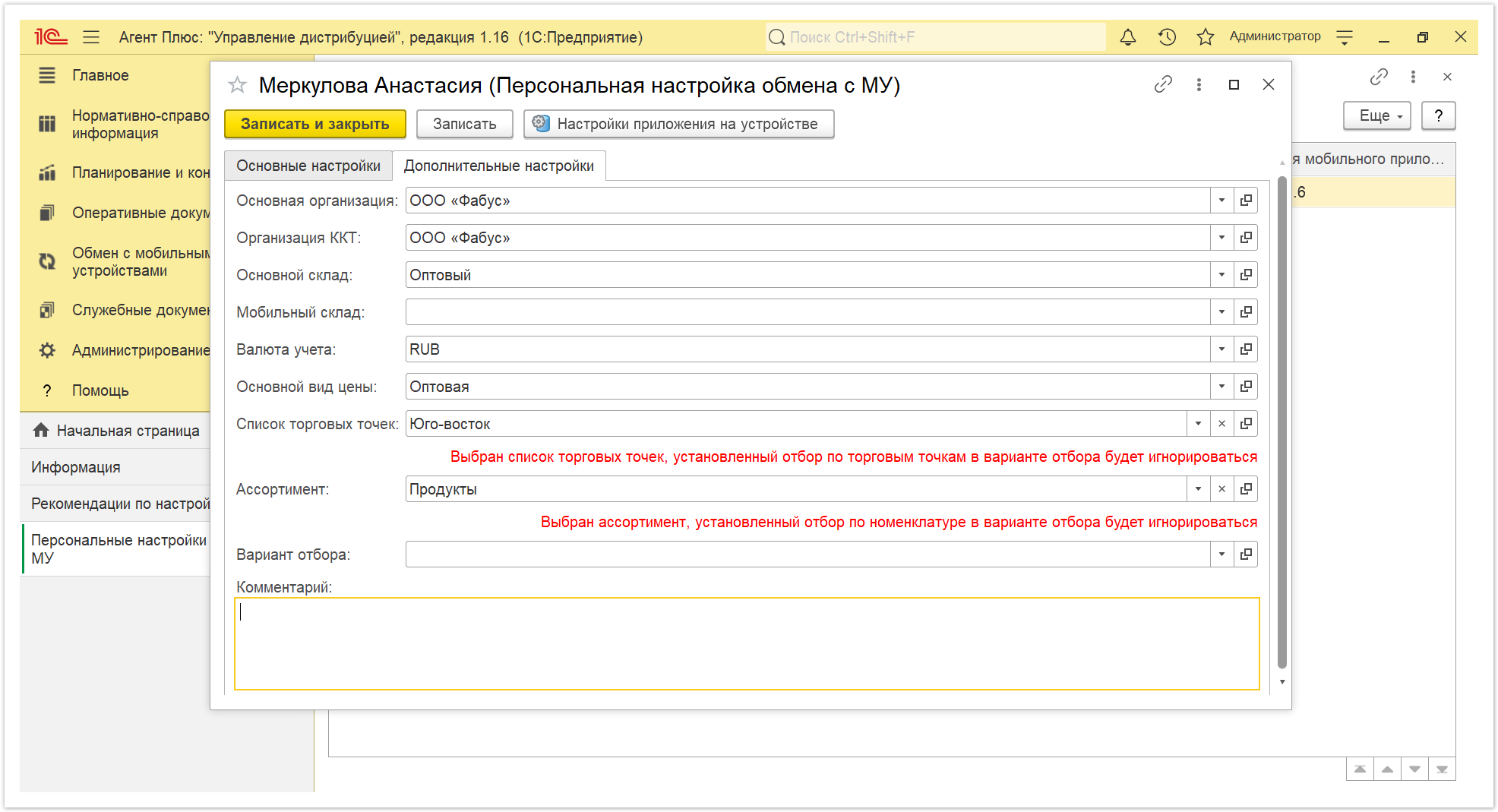 Image Removed
Image Removed
| Expand |
|---|
| title | Основные настройкиВкладка «Основные настройки» |
|---|
|
- «Наименование настройки». Укажите наименование настройки обмена. Обычно это имя Агента, для которого создается настройка.
- «Код» – код узла обмена . После записи настроек уникальный код справочника присваивается автоматически, доступно редактирование.
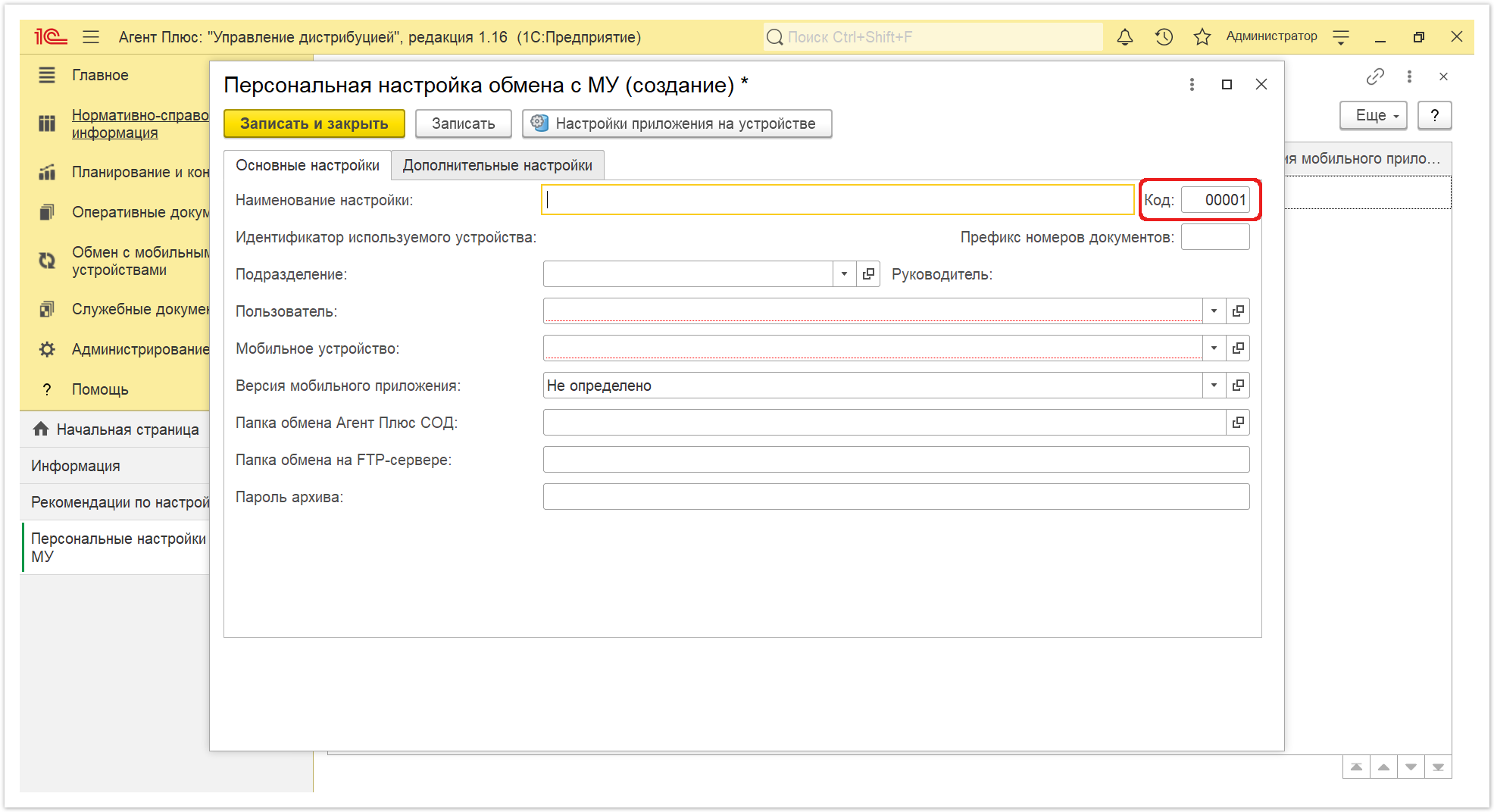 Image Removed Image Removed
«Префикс номеров документов». Укажите префикс Агента (максимальная длина – 5 знаков), который будет записываться при нумерации документов, оформленных в его МУ. «Идентификатор используемого устройства». Заполняется автоматически из справочника «Мобильные устройства» после сохранения настроек (кнопка «Записать»).
 Поле не отображается до сохранения настроек и недоступно для редактирования. Поле не отображается до сохранения настроек и недоступно для редактирования.
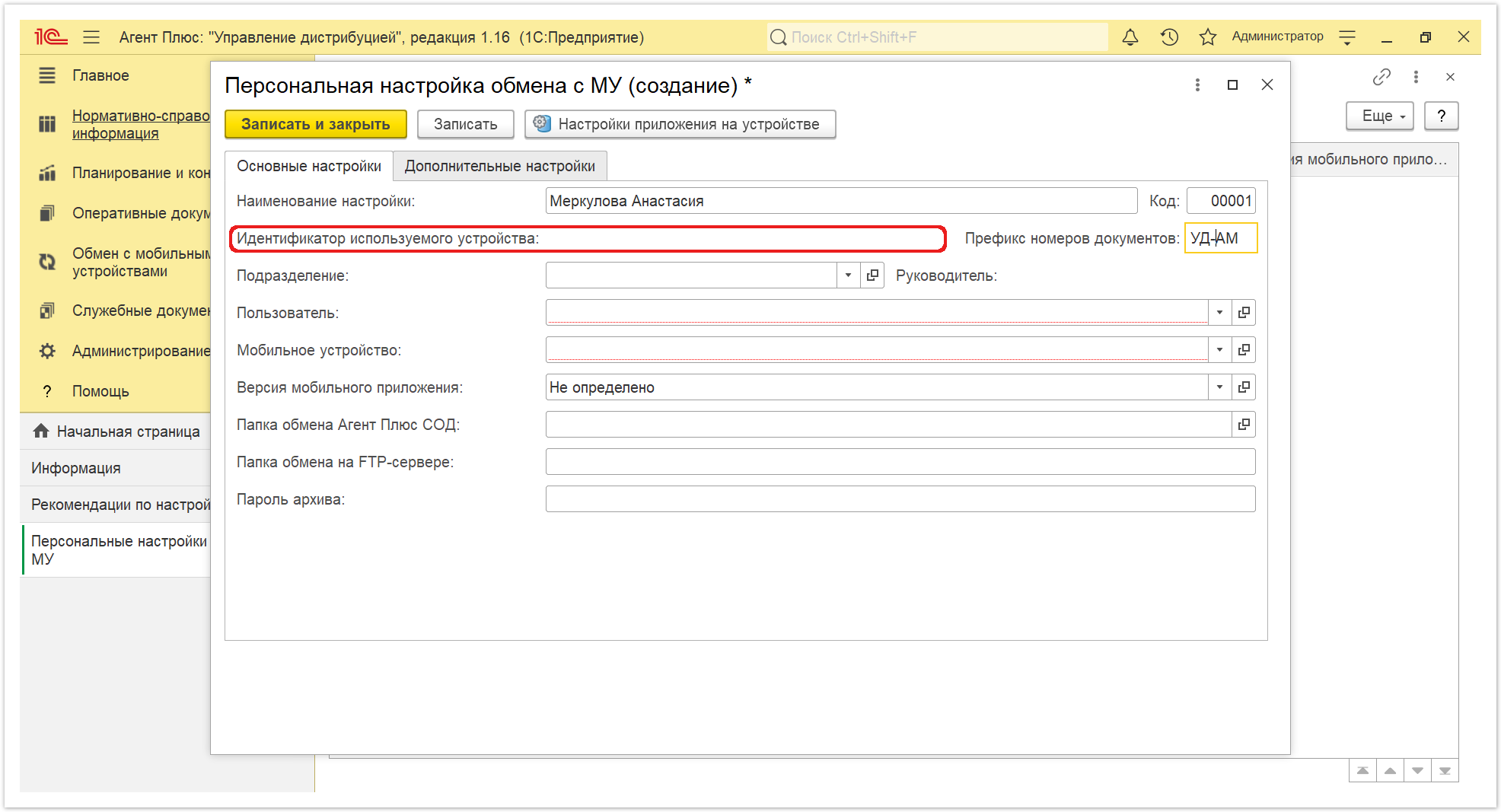 Image Removed Image Removed
«Подразделение». Укажите подразделение Агента, нажмите кнопку выбора и откроется справочник «Подразделения и Дистрибьютеры». «Руководитель». Автоматически отображается руководитель выбранного подразделения, за которым закрепляется Агент. Редактирование доступно в справочнике «Подразделения и Дистрибьютеры».
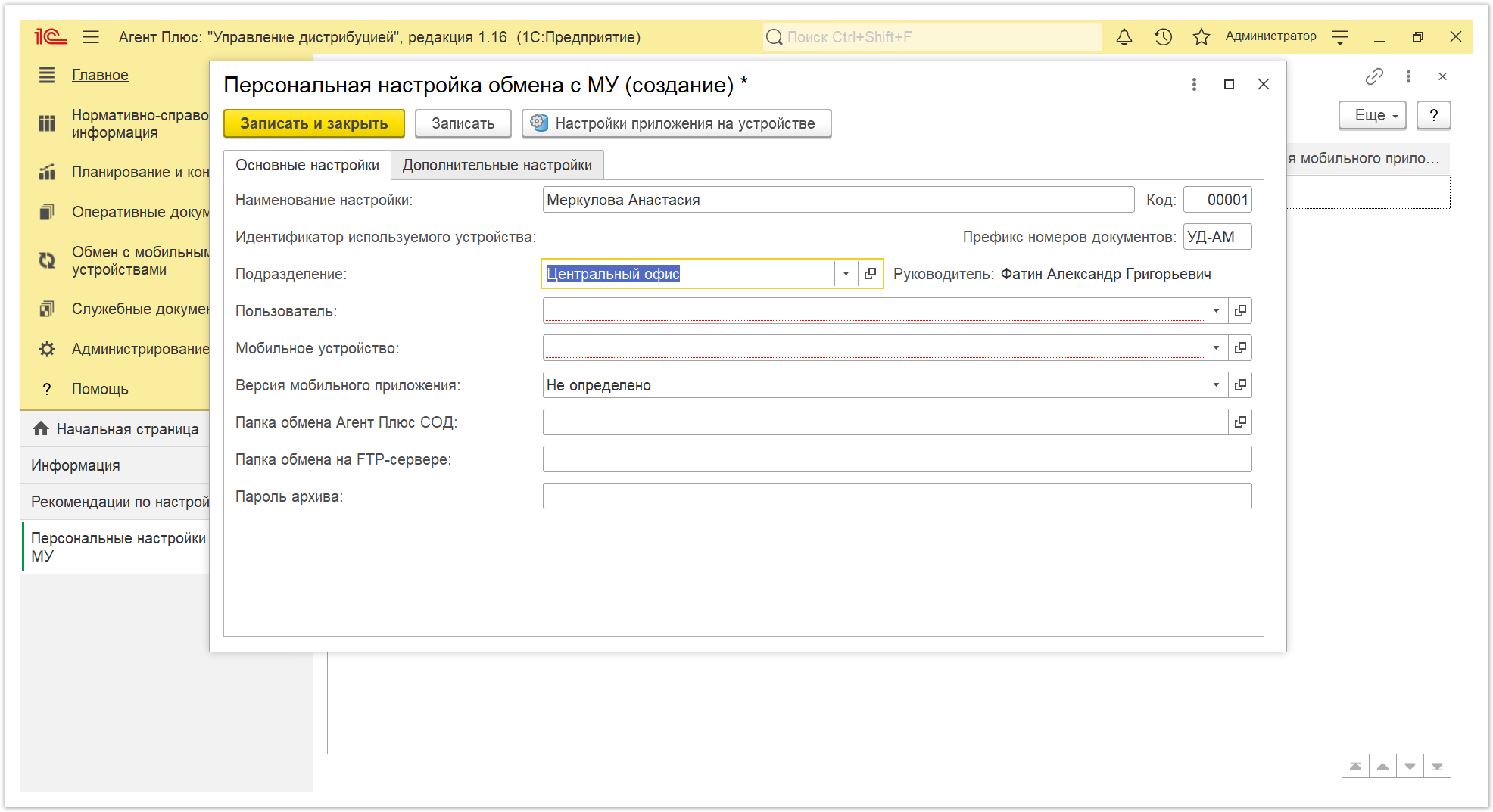 Image Removed Image Removed
- «Пользователь». Укажите пользователя, для которого создается настройка. Нажмите кнопку выбора и откроется справочник «Пользователи».
- «Мобильное устройство». Укажите наименование мобильного устройства, для которого создается настройка. Нажмите кнопку выбора и откроется справочник «Мобильные устройства».
- «Версия мобильного приложения». Поле приложения» (не является обязательным для заполнения). Можно указать версию приложения «Мобильная торговля» пользователя, для которого создается настройка. Нажмите , но при загрузки данных из МТ поле автоматически заполняется актуальным значением. Для заполнения, нажмите кнопку выбора и откроется справочник «Версии мобильных приложений».
«Папка обмена Агент Плюс СОД». Если в общих настройках обмена с мобильными устройствами выбран способ соединения – Служба «Агент Плюс СОД», укажите наименование папки Агента в папке обмена данными службы «Агент Плюс СОД». Название папки не должно содержать символов на кириллице или ASCII-символов. Можно назвать по имени агента, например, «Ivanov». - «Папка обмена на FTP-сервере». Если Если в общих настройках обмена с мобильными устройствами выбран способ соединения – «FTP-сервер», укажите наименование папки Агента на FTP-сервере. Название папки не должно содержать символов на кириллице или ASCII-символов. Можно назвать по имени агента, например, «Ivanov».
- «Пароль архива»архива» (не является обязательным). Укажите пароль доступа к папке, где будет размещен файл обмена данными.
Нажмите вкладку «Дополнительные - архиву (файлу обмена данными), тот же самый, что и в сервисе «Агент Плюс: Личный кабинет» → «Общий пароль архива». Если пароль не указан, то данные в любом случае будут защищены, поскольку при соединении используется пароль введенный в «Общие настройки обмена данными с мобильными устройствами» → «Способ обмена данными», а также в сервисе «Агент Плюс: Личный кабинет» → «Каналы обмена».
| Warning |
|---|
Основной настройкой обмена для МТ по умолчанию устанавливается тот канал обмена, для которого в разделе «Администрирование» → «Каналы обмена» сервиса «Агент Плюс: Личный кабинет» включен переключатель «Использовать по умолчанию». После загрузки настроек обмена из «Агент Плюс: Личный кабинет» в МТ их можно отредактировать вручную. Тогда они приобретают статус персональный и обозначаются - «перс.». Автозагрузка настроек обмена из «Агент Плюс: Личный кабинет» происходит при каждом запуске МТ. При первом запуске приложения в МУ эта функция включена по умолчанию. Поэтому на вкладке «Основные» МТ параметр «Автозагрузка настроек обмена из ЛК» должна быть отключена. Настройку обмена с УД следует заполнить вручную, сохранить, и сделать эту настройку активной. После того, как настройки обмена в «Агент Плюс: Личный кабинет» были изменены, рекомендуется перезапустить приложение «Агент Плюс: Мобильная торговля» и проверить их соответствие «Общим настройкам обмена данными с мобильными устройствами» в УД. |
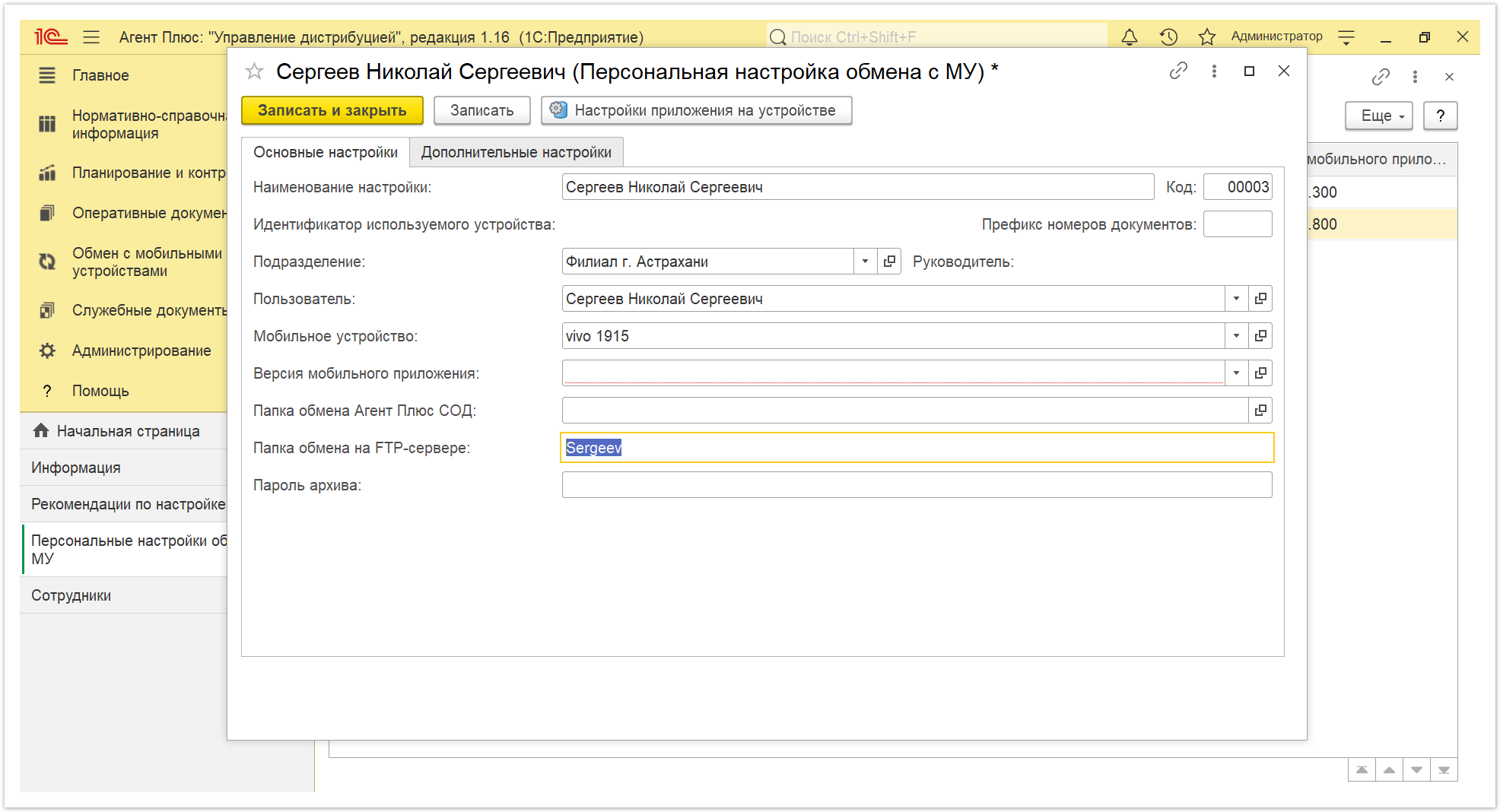 Image Added Image Added
Нажмите вкладку «Дополнительные настройки» и заполните параметры. |
| Expand |
|---|
| title | Дополнительные настройки |
|---|
| 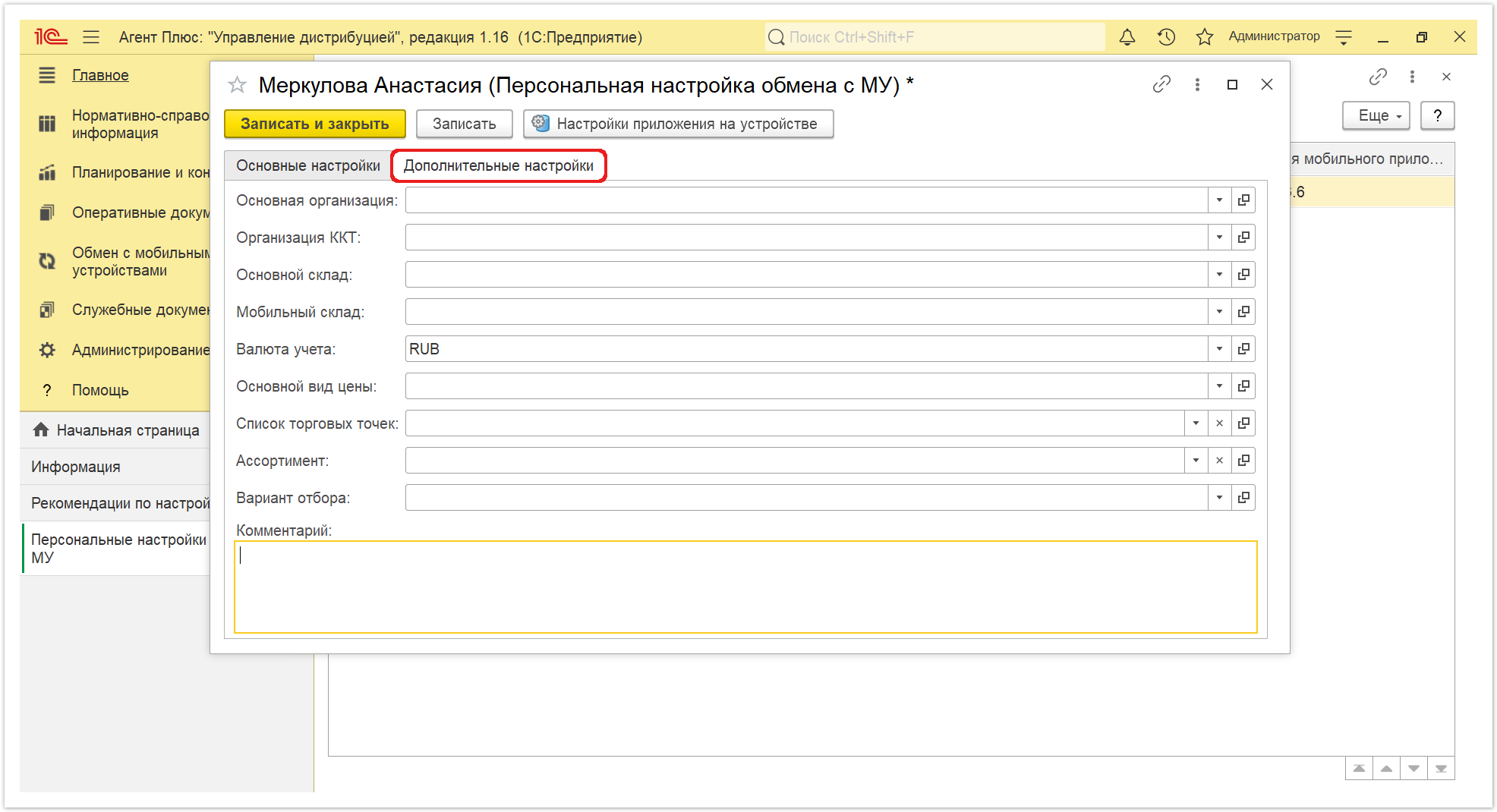 Image Removed
Image Removed
| Вкладка «Дополнительные настройки» |
|
- «Основная организация». Укажите организацию пользователя, для которого создается настройка. Нажмите кнопку выбора и откроется справочник «Организации». От имени этой организации будут оформляться документы в МУ.
- «Организация ККТ». Укажите организацию для печати чеков при помощи ККТ в мобильном приложении, для которого создается настройка. Нажмите кнопку выбора и откроется справочник «Организации». После заполнения значения в данном поле оно будет недоступно для редактирования в МУ. Если оставить поле пустым, то в МУ Агент сможет самостоятельно выбирать организации для печати чека на ККТ.
- «Основной склад». Укажите склад, на который по умолчанию оформляются документы продаж при загрузке в ЦБД.
- «Мобильный склад». Если в «Настройках дистрибуции» включено "Использовать режим «Торговля с колес»", укажите передвижной склад мобильного сотрудника (автомобиль).
- «Валюта учета». Укажите валюту. Нажмите кнопку выбора и откроется справочник «Валюты». Если значение не задано, то выгружается валюта регламентированного учета по умолчанию.
- «Основной вид цены». Укажите вид цены, который по умолчанию устанавливается при создании документов продаж в МУ. Нажмите кнопку выбора и откроется справочник «Виды цен».
- «Список торговых точек». Укажите список торговых точек, который будет выгружен на МУ агента. Нажмите кнопку выбора и откроется справочник «Списки торговых точек». После заполнения отображается предупреждение красным цветом под строкой о том, что указанное значение имеет приоритет при выгрузке в МУ агента.
| Warning |
|---|
Список торговых точек, указанный в данном поле, имеет приоритет при выгрузке. То есть, если в варианте отбора также установлен отбор если параметр «Вариант отбора» также имеет значения отбора по торговым точкам, то он будет проигнорирован при выгрузке. |
«Ассортимент». Укажите ассортимент товаров, который будет выгружен в МУ агента. . После заполнения отображается предупреждение красным цветом под строкой о том, что указанное значение имеет приоритет при выгрузке в МУ агента.
| Warning |
|---|
- Ассортимент, указанный в данном поле, имеет приоритет при выгрузке. То есть, если
в варианте отбора также установлен отбор - параметр «Вариант отбора» также имеет значения отбора по номенклатуре, то он будет проигнорирован при выгрузке.
- Если для агента не указан ассортимент, в МТ будет выгружаться ассортимент подразделения, за которым закреплен агент. Если за подразделением не закреплен ассортимент, то ассортимент головного подразделения.
- Если для подразделения ассортимент не указан, и в поле «Номенклатура» в «Вариант отбора» список товаров не установлен, то в МУ агента будет выгружен весь справочник «Номенклатура».
|
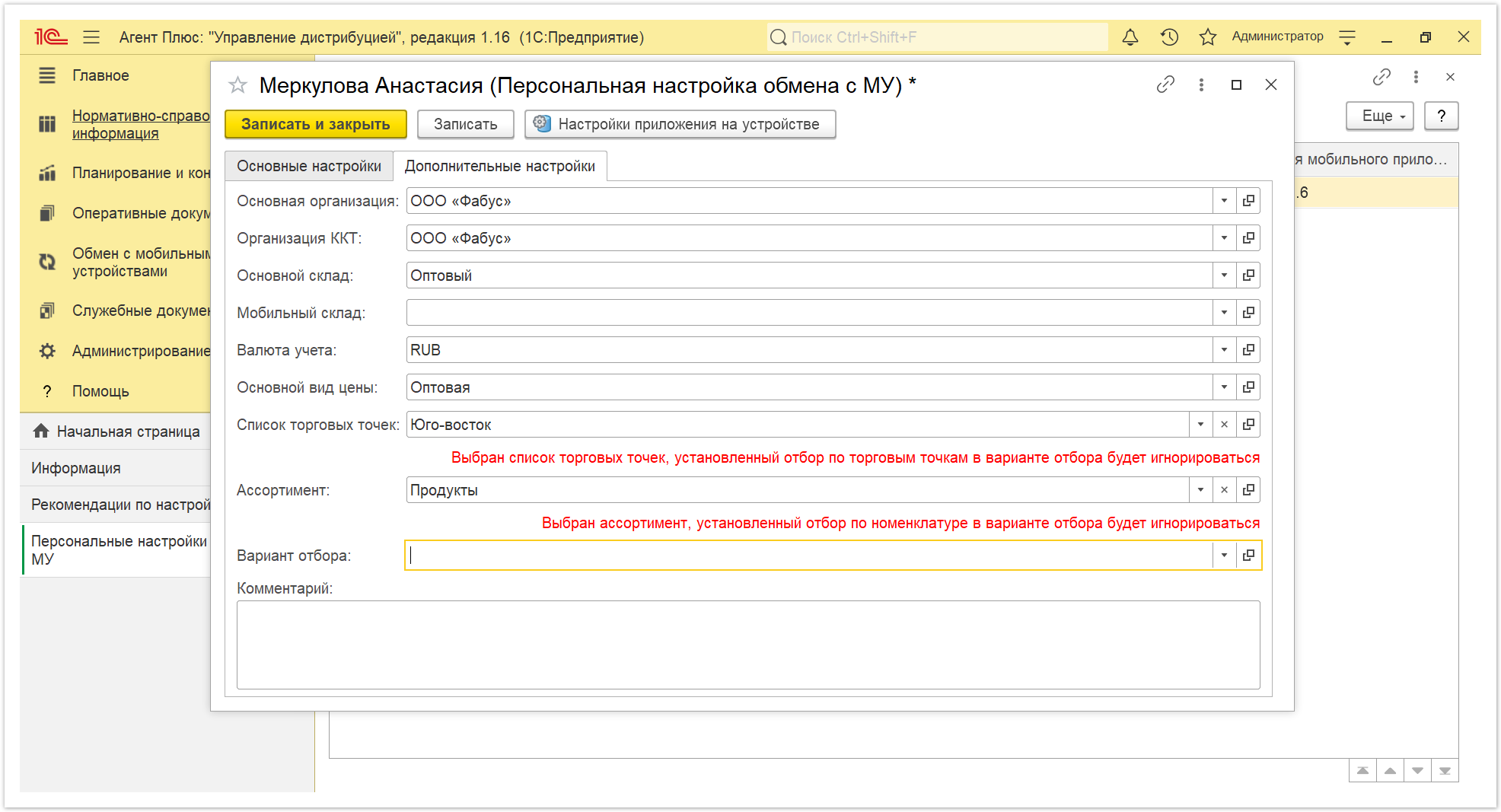 Image Removed Image Removed| Tip |
|---|
Основные настройки выгрузки данных задаются в разделе «Общие настройки обмена данными с МУ», при этом настройки отбора, заданные при помощи справочника «Варианты отбора данных для выгрузки в МУ» действуют в качестве дополнительных фильтров при выгрузке данных. |
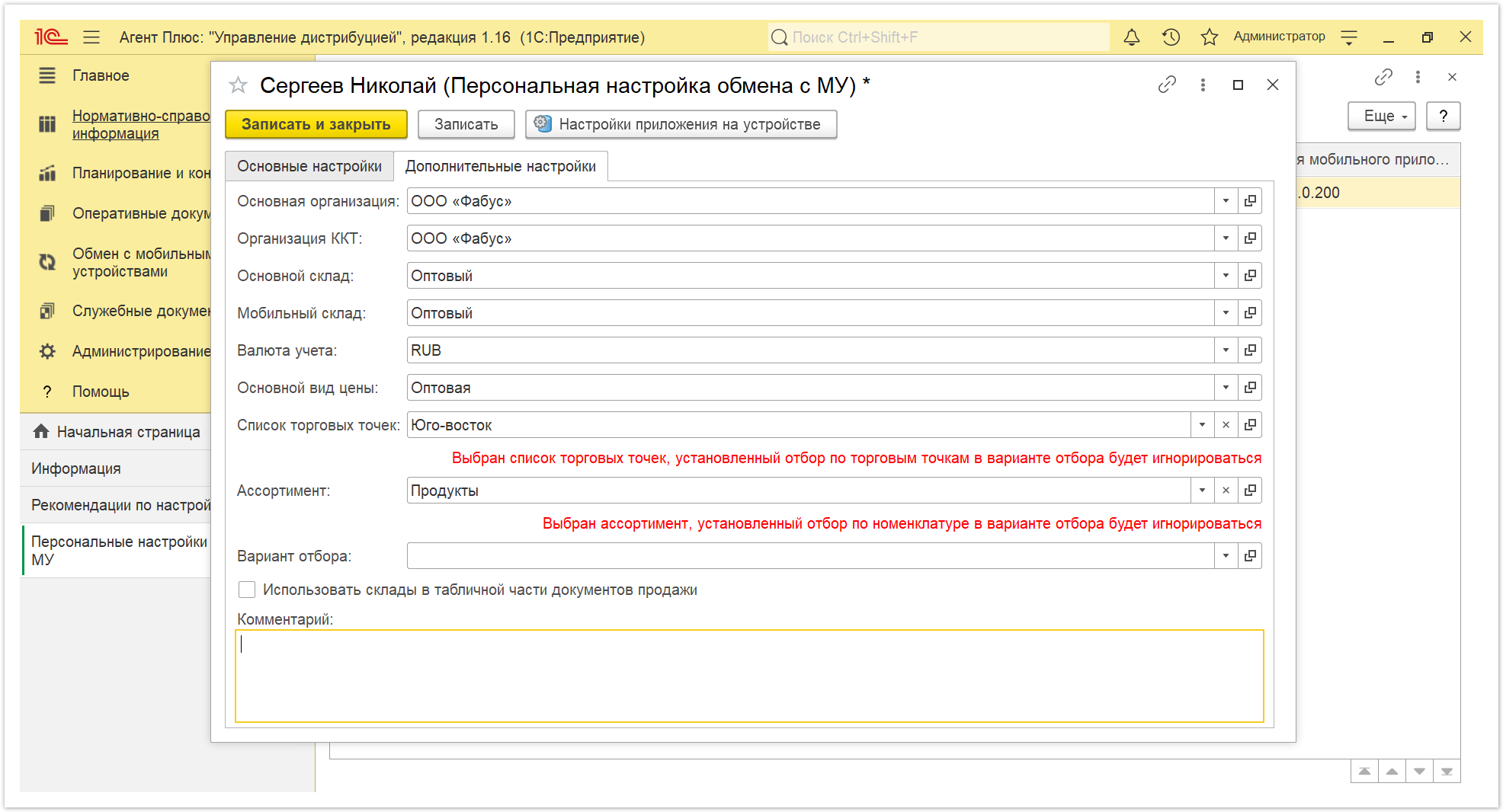 Image Added Image Added
Для перехода в настройки приложения на устройстве, нажмите кнопку «Записать», откроется системное окно «Агент Плюс: Управление дистрибуцией» для окно для подтверждения. | Warning |
|---|
Важно! Для предотвращения конфликтов, если выбран способ соединения – «FTP-сервер», в окне запроса «Были изменены настройки обмена. Необходимо сгенерировать настройки для "Агент Плюс: СОД". Сформировать настройки сейчас?» нажмите кнопку «Нет». |
В верхней части окна нажмите кнопку «Настройки приложения на устройстве», откроется окно настроек. окно «Настройка мобильного приложения на устройстве». Заполните нужные параметры на устройствепользователя, для которого создается персональная настройка . Более подробно читайте в статье «Настройка мобильного приложения на устройстве». 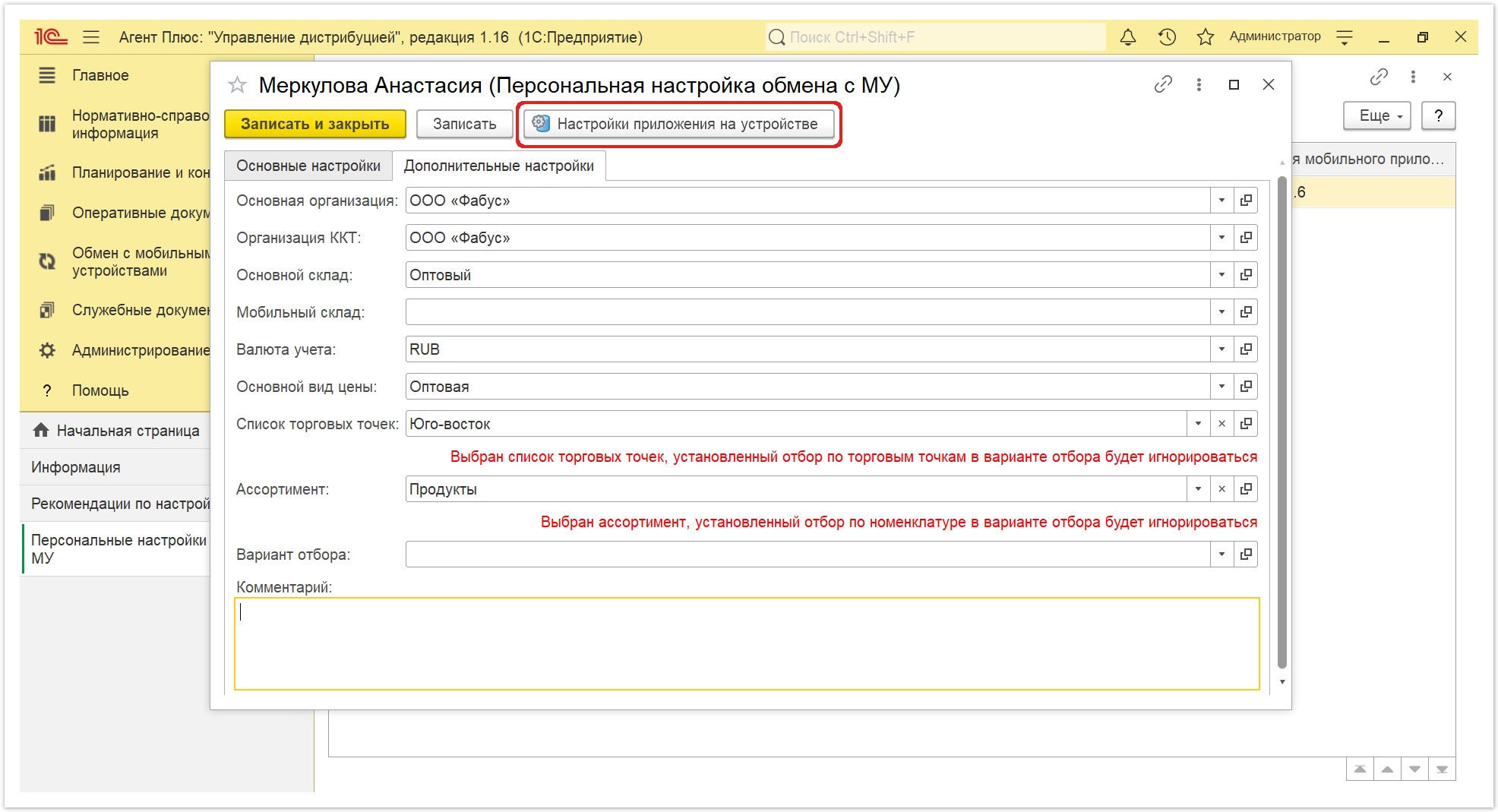 Image Removed Image Removed
обмена с УД. |
После сохранения персональных настроек Агента, запись сразу отображается в справочнике «Персональные настройки обмена с МУ». Персональная – персональная настройка обмена с мобильным устройством произведена успешно.